Ultimate Windows Bağlam Menü Özelleştiricisi özelleştirilmiş eklemek için taşınabilir bir uygulamadırWindows kabuk seçenekleri bağlam menüsünü sağ tıklatın. Yardımcı program, önceden tanımlanmış öğeler listesinden içerik menüsü seçenekleri eklemeye ve Windows sağ tıklatma bağlam menüsüne kendi özel kısayolunuzu eklemenize izin verir. Uygulamalar, Klasörler, Dosyalar, URL'ler için kısayollar eklemenizi ve belirli bir web sitesini açmak için hangi tarayıcıyı kullanacağınızı seçmenizi sağlar. Bu aracı kullanarak, yalnızca masaüstü içerik menüsü yerine dosya, klasör ve sürücü içerik menülerine kısayollar ekleyebilirsiniz.
Arayüz özenle 4 bölmeye ayrılmıştır. Sol tarafta, Bağlam Menü Konumu, Bağlam Menü Öğeleri bölmesi ve Öğe Ekle / Düzenle seçeneğine sahipsiniz. Sağ taraf ise, Kayıt Defteri Düzenleyicisi, PowerShell ISE, Uzak Masaüstü, Büyüteç, Gadget'lar, Hesap Makinesi vb. Gibi önceden tanımlanmış bağlam menüsü Öğeleri listesini içerir.

Önceden tanımlanmış bir Öğe eklemek için, yalnızcaSağ bölmede verilen liste ve Öğe Ekle'yi tıklatın. Uygulama size istediğiniz içerik menüsü öğesinin konumunu seçme özgürlüğü verir. Yalnızca masaüstünüzü sağ tıkladığınızda görünmesi için bir seçenek istiyorsanız, altında Masaüstü seçeneğini belirleyin. İçerik Menüsü Konumu bölmesi Öğe Ekle'yi tıklatmadan önce. Örneğin, Masaüstü bağlam menüsüne Not Defteri eklemek istiyorsanız, listeden Not Defteri'ni seçin, ardından Masaüstü'nü seçin. Bağlam Menü Konumu ve Öğe Ekle'yi tıklayın.
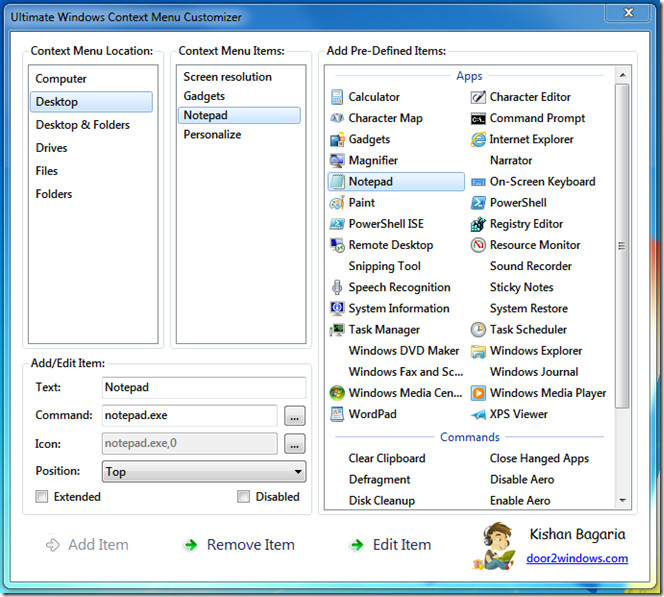
Kısayolun konumunu, bağlam menüsünden ekledikten sonra da değiştirebilirsiniz. Varsayılan olarak, Yenile altında özel seçenek ekler.
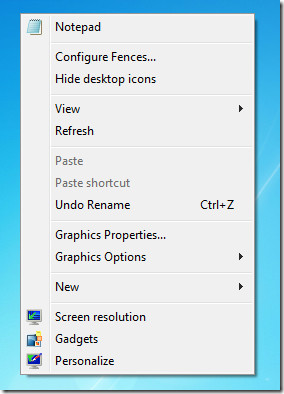
Aynı şekilde bağlam menüsüne kısayollar ekleyebilirsiniz. İlk önce konum seç Bağlam Menü Konumu, Kısayolunuzun adını girin ve ardından kaynak yolunu seçin. Dosya veya klasör kısayolu eklemek istiyorsanız, explorer <boşluk> dosya / klasör yolu. Web sitesi eklemek için tarayıcı adını (Google Chrome için krom, Mozilla Firefox için firefox ve Internet explorer için iexplorer yazın) ve ardından web sitesinin URL'sini girin. Örneğin firefox www.addictivetips.com. Bir kez, istediğiniz pozisyonu seçin ve Öğe Ekle'ye tıklayın.

Üstün Windows Bağlam Menüsü Özelleştiricisi ayrıca, s ile erişilebilen genişletilmiş bağlam menüsüne kısayollar eklemenizi sağlar.Hift + sağ tıklama; sol alt köşede bulunan Genişletilmiş seçeneğini etkinleştirin ve ardından bağlam menüsüne kısayol ekleme işlemini izleyin.
Sonuç olarak, kullanışlı bir uygulama olduğunu kanıtladıdaha önce gözden geçirilmiş olan Context Menu Editor ile neredeyse aynı işlevleri yerine getiren Aradaki fark, Ultimate Windows Context Menu Customizer'ın farklı bağlam menü konumlarına kısayollar ekleyebilmesi ve ayrıca kısayolun konumunu da ayarlayabilmesidir; Context Menu Editor ise yalnızca Desktop Context Menu öğelerinin öğelerini değiştirmeye izin verir. Windows XP, Windows Vista ve Windows 7'de çalışır.
Ultimate Windows Context Menu Customizer'ı indirin












Yorumlar